Как: отслеживать состояние сетевого хранилища (NAS)
- Требования
- Начальная настройка мониторинга устройств Network Attached Storage (NAS)
- Создание источника статуса с помощью версии Hard Disk Sentinel Linux
- Загрузить статус источника в Hard Disk Sentinel Pro
- Альтернативные источники статуса
- Пример пошагового руководства
В этом руководстве описывается, как отслеживать полное состояние жестких дисков, твердотельных накопителей или других устройств хранения данных, подключенных по сети с помощью Hard Disk Sentinel, например, если они будут напрямую подключены к компьютеру.
Обычно сетевые устройства хранения данных (NAS) не предоставляют статус самоконтроля о них. С точки зрения пользователя (и программного обеспечения) мы можем читать, записывать файлы и папки, но невозможно определить жесткие диски, определить их температуру, состояние и выполнить полный мониторинг данных SMART, счетчиков ошибок и статистической информации. Устройства NAS иногда обеспечивают внутреннюю проверку SMART, но она не слишком детализирована: она не обеспечивает правильную температуру в режиме реального времени, отслеживает изменения / ухудшения качества и может не предупреждать о различных проблемах.
Hard Disk Sentinel может выполнять все вышеперечисленное - но только для дисков, подключенных непосредственно к компьютеру. До сих пор.
Для доступа к информации о состоянии и ее обнаружения требуется «расширить» функциональность устройств сетевого хранилища (NAS): периодически обнаруживать и сохранять текущее состояние. Эти отчеты о состоянии ( источники информации о них далее) читаются в интерпретации Hard Disk Sentinel Professional, поэтому в них отображаются соответствующие жесткие диски, твердотельные накопители, промышленные карты памяти и другие устройства хранения, как если бы они были подключены непосредственно к реальному компьютеру.
Ниже мы обсудим, как расширить функциональность сетевых подключенных устройств хранения (блоков NAS, маршрутизаторов и т. Д.) И как настроить Hard Disk Sentinel для чтения созданных исходных файлов состояния.
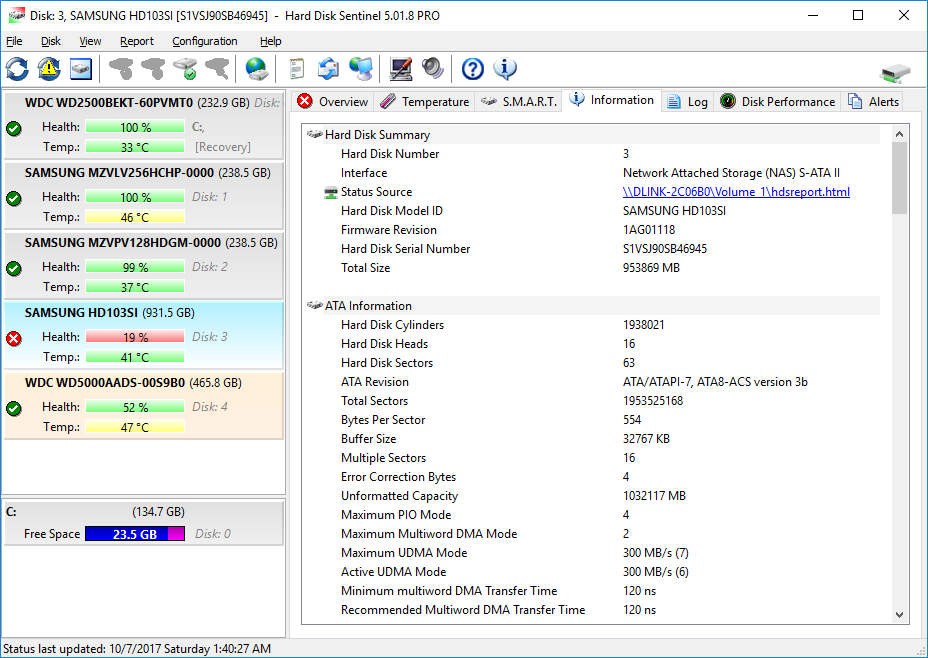
Hard Disk Sentinel показывает полное состояние жесткого диска накопителя NAS
Требования
Чтобы все заработало, нам нужен Hard Disk Sentinel Professional 5.01.8 или более поздней версии, работающий на компьютере под управлением Windows, который считывает источники состояния и отображает состояние жесткого диска, собирает статистику, оповещает о проблемах и так далее. Также нам нужно сетевое хранилище (NAS), которое может создавать файл состояния источника . NAS должен иметь SSH-доступ с правами root для настройки, а пользователь должен быть знаком с основными командами Linux (по крайней мере, рекомендуется знать chmod, cron).
Начальная настройка мониторинга устройств Network Attached Storage (NAS)
Наиболее важным является то, что сетевое устройство хранения данных должно предоставлять SSH-доступ для расширения его функциональных возможностей. Некоторые устройства могут поддерживать его «из коробки» или поддерживать его через официальный плагин (например, D-LINK DNS327L. Некоторым другим могут потребоваться твики, дополнения (например, забавный плагин, используемый с D-LINK DNS320LW, если используется со старой версией прошивки) или даже со специальной прошивкой. Обратите внимание, что неофициальные модификации, обновления прошивки могут аннулировать гарантию, поэтому будьте осторожны! Лично я не рекомендую такие действия, если вы не уверены, спросите производителя о ситуации, так как они могут помочь с доступом по SSH (или, надеюсь, для увеличения количества запросов, они могут добавить необходимые функции в будущем официальном релизе, чтобы упростить задачу).
Обратите внимание, что из-за большого количества различных устройств, встроенного программного обеспечения было бы невозможно предоставить пошаговое руководство для всех устройств, но я пытаюсь показать идею в целом и проиллюстрировать некоторые устройства, надеюсь, это поможет внести изменения в фактическое устройство.
Например, вам понадобится SSH-клиент PUTTY , Вы можете скачать прямо по этой ссылке: putty.exe
Создание источника статуса с помощью версии Hard Disk Sentinel Linux
Запустите PUTTY и войдите на устройство NAS с правами root.
Найдите папку, доступную для чтения по сети (используется совместно с samba) с удаленного компьютера под управлением Windows и Hard Disk Sentinel Professional, введя cat /etc/samba/smb.conf
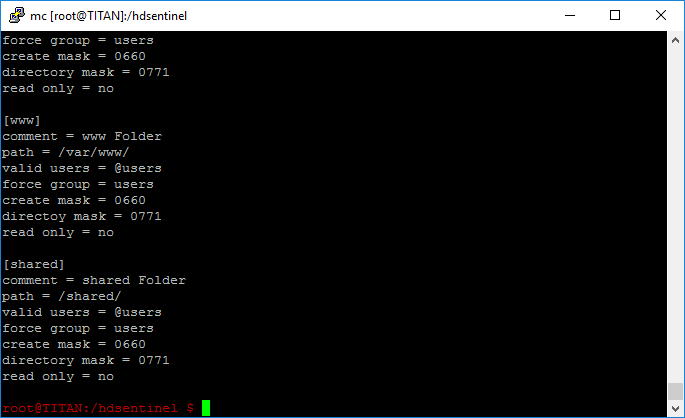
Общие папки
Папка / shared / shared в сети, поэтому мы должны создать источник статуса в этой папке. Опытные пользователи могут даже создать новый, другой общий ресурс только для этой цели, отредактировав файл конфигурации samba.
Создайте папку для исполняемого файла Hard Disk Sentinel, введя mkdir / hdsentinel
Затем откройте эту папку, введя cd / hdsentinel
Скачать Версия Hard Disk Sentinel Linux для процессора ARMv5 введя wget http://www.hdsentinel.com/hdslin/armv5/hdsentinelarm
Используйте chmod для включения разрешений на выполнение: chmod 755 hdsentinelarm ( Жесткий диск Sentinel Linux Edition страница описывает это с деталями)
Введите crontab -e, чтобы отредактировать задания cron и создать запланированное задание: запустить редакцию Hard Disk Sentinel Linux, которая должна сохранить отчет ( источник состояния ) в папке, доступной для чтения по сети (см. Ссылку на cron для получения подробной информации и параметров). ). Добавьте следующую строку в конец списка возможных настроенных заданий cron:
* / 10 * * * * / hdsentinel / hdsentinelarm -r /shared/hdsreport.html -html
Затем нажмите CTRL + X, чтобы выйти и сохранить обновленный список. Благодаря этой новой записи в crontab Linux HDsentinel (который загружается в папку / hdsentinel) запускается каждые 10 минут и сохраняет отчет в файл /shared/hdsreport.html, который доступен по сети.
Через некоторое время (10 минут или меньше, в зависимости от фактических часов) файл hdsreport.html будет создан и сохранен. Этот файл hdsreport.html содержит полное состояние всех найденных жестких дисков, твердотельных накопителей, флэш-накопителей, промышленных карт памяти и т. Д. Файл можно открыть в любом веб-браузере, чтобы быстро проверить состояние устройств, даже вне (без установки) Hard Disk Sentinel Professional, что является мгновенным преимуществом, и благодаря этому улучшается функциональность NAS. Если устройство NAS поддерживает внешний USB-порт (ы) для дополнительного хранилища, подключенные к нему внешние жесткие диски также автоматически подсчитываются, обнаруживаются и регистрируются.
Загрузить статус источника в Hard Disk Sentinel Pro
Когда источники состояния настроены для автоматического создания и обновления NAS, необходимо настроить Hard Disk Sentinel Professional, работающий на компьютере под управлением Windows, для его использования: читать, обрабатывать и отображать содержимое. Для этого выберите меню « Файл» -> « Настройка мониторинга дисков NAS» .
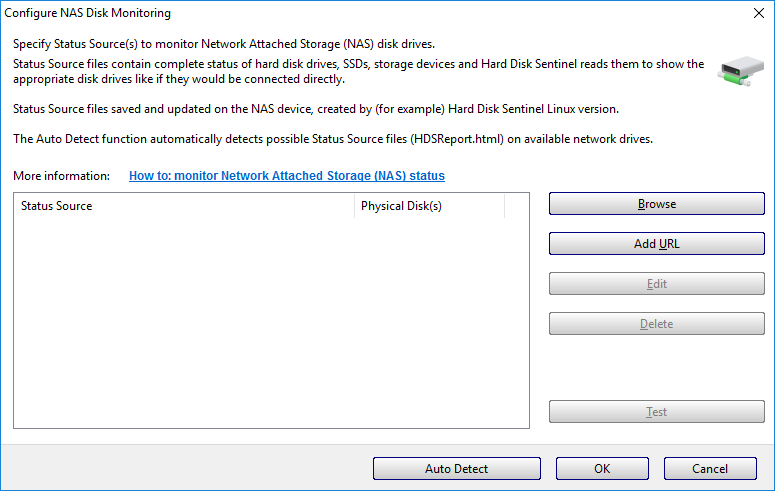
Настройка мониторинга дисков NAS в Hard Disk Sentinel Professional
В этом окне можно добавить любое количество источников статуса
выполняет автоматическое обнаружение, которое сканирует корневую папку всех подключенных к сети дисков и автоматически добавляет найденные hdsreport.html файлы. Таким образом, если общая папка диска NAS сопоставлена как сетевой диск общего доступа, то нужно только нажать кнопку « Автоопределение» .
просмотрите файловую систему и выберите подходящее сетевое расположение или укажите сетевой путь. Поддерживаются UNC-пути, например \\ nas-device \ hdsreport.html
укажите полный путь и имя файла напрямую или укажите соединение http: //, чтобы таким образом можно было отслеживать даже веб-серверы или удаленные серверы
Hard Disk Sentinel Professional автоматически пытается подключиться и прочитать файл и показывает количество жестких дисков, найденных в настроенном источнике состояния .
После нажатия кнопки « ОК» в этом окне источник (ы) состояния обрабатываются, и жесткий диск (и) отображаются так же, как и диски, подключенные непосредственно к фактическому компьютеру (внутренне или через USB / eSATA).
Hard Disk Sentinel Professional отображает дисковые накопители Network Attached Storage с различным (светло-оранжевым) фоном, указывая на то, что эти устройства не являются дисководами с прямым подключением, а подключены к сети.
Символ состояния подключения в правом верхнем углу показывает фактическое состояние: зеленый, если все настроенные источники состояния могут быть прочитаны и обработаны, - красный, если один (или более) источников состояния не читается (ошибка сети).
Затем во всех следующих циклах обнаружения perioidc Hard Disk Sentinel будет пытаться считывать и обновлять состояние диска, при необходимости выдает предупреждения. Если вы предпочитаете отменить или настроить мониторинг, это можно в меню « Файл» -> « Настроить окно мониторинга NAS-диска» , где можно изменить местоположение источника состояния (например, если устройство изменило имя, IP-адрес или т. Д.) Или удалить. Источник статуса из списка.
Если вы предпочитаете отключить создание файлов Source Status на самом NAS, вы можете войти по SSH и удалить запись из заданий cron, а также удалить сохраненное программное обеспечение и связанную с ним папку.
Примечание. Незарегистрированная (пробная) версия Hard Disk Sentinel Professional позволяет настраивать источник (и) статуса для целей оценки, но при перезапуске настройка автоматически сбрасывается (необходимо выполнить повторную настройку). Также пробная версия показывает частичную информацию только на странице SMART. Зарегистрированная (полная) версия сохраняет настроенный параметр и автоматически отображает полный статус после перезапуска. Стандартная версия Hard Disk Sentinel не поддерживает мониторинг NAS, только эта опция доступна для Hard Disk Sentinel Professional.
Альтернативные источники статуса
Для мониторинга подключенного к сети хранилища, в котором Hard Disk Sentinel недоступен (например, в системах FreeBSD / FreeNAS), можно использовать инструмент smartctl для экспорта информации о состоянии диска и использовать его в качестве источника состояния для Hard Disk Sentinel Professional.
Для этого после входа на устройство с SSH, пожалуйста, настройте эту команду как запланированную задачу:
/ usr / sbin / smartctl -r ataioctl, 2-й sat -a / dev / sda> /shared/smartsda.txt
Это создает файл smartsda.txt в папке / shared (при условии, что он является общим), но вы можете использовать cat /etc/samba/smb.conf, чтобы найти папку, доступную по сети на устройстве / dev / sda. важно сохранить раздел -r ataioctl, 2, поскольку это позволяет регистрировать «сырую» информацию о диске (данные идентификации и самоконтроля), которая не обрабатывается / не переводится / не интерпретируется каким-либо образом. Возможно, вам придется изменить имя устройства ( / dev / sda), метод определения устройства (-d sat). Кроме того, вам необходимо создать различное расписание для каждого из устройств, которые вы предпочитаете отслеживать, и добавлять все такие источники статуса по одному в Жесткий диск Sentinel Professional.
В зависимости от конкретной системы smartctl может находиться в другой папке, например / usr / local / modules / bin / smartctl или в другом месте. Использование команды find / -name «smartctl» может помочь найти инструмент.
Преимущество этого метода заключается в том, что не требуется загружать какое-либо программное обеспечение, просто используйте доступный smartctl для обнаружения. Однако он может быть не таким гибким или полезным - поэтому, где это возможно, лучше использовать Hard Disk Sentinel, потому что есть много преимуществ:
Более простая настройка: нет необходимости вручную проверять / указывать узлы устройства, обнаружение / тип устройства
Автоматически отслеживает изменения конфигурации устройства (съемный диск вставляется / удаляется, если NAS поддерживает USB-разъем)
Единый отчет, созданный для нескольких дисков / устройств
Созданный HTML-отчет может быть открыт в любое время любым браузером для проверки фактического, полного статуса независимо от того, работает ли Hard Disk Sentinel Pro в Windows.
Поддержка устройств (RAID-боксы, промышленные карты памяти SD)
Безопасное создание и обновление отчетов за один шаг
Пример пошагового руководства
Мониторинг состояния жесткого диска NAS D-Link DNS327L (учебник с изображениями)
Отслеживайте состояние жесткого диска Synology DS416play NAS с помощью DSM 6 (PDF) Учебник Маркуса Вагнера
Мониторинг состояния жесткого диска Buffalo Linkstation Live NAS LS-CHL (PDF) Учебник Генри Поллока
Мониторинг состояния жесткого диска Seagate D4 NAS (PDF) Учебник Гари Райана
Призыв к оружию: пользователи NAS, которые могут создать и поделиться (чтобы помочь другим пользователям) коротким пошаговым руководством для иллюстрации функциональности своих устройств, мы можем предложить пожизненную лицензию (с бесплатными обновлениями на весь срок действия) Hard Disk Sentinel Профессиональная семейная лицензия. Пожалуйста, свяжитесь с info (at) hdsentinel (dot) com для деталей.